在pycharm中新建項目可以通過以下步驟實現:1. 打開pycharm并點擊“create new project”按鈕。2. 選擇項目位置和名稱。3. 選擇并配置python解釋器,推薦使用虛擬環境。4. 點擊“create”按鈕完成項目創建。整個過程簡單但需注意路徑選擇和版本控制設置。
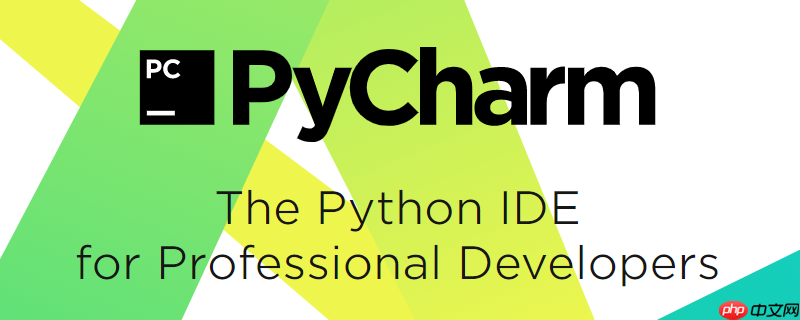
對于如何在PyCharm中新建項目這個問題,首先我們需要理解的是,PyCharm是一個功能強大的集成開發環境(ide),它為python開發者提供了豐富的工具和功能。新建項目是使用PyCharm進行開發的第一步,也是非常基礎但又極其重要的操作。 在PyCharm中新建項目非常簡單,但如果你是一個初學者,可能會覺得有些步驟不太直觀。下面我將詳細分享如何在PyCharm中新建項目,同時還會分享一些我個人在使用PyCharm新建項目時的經驗和技巧。 在PyCharm中新建項目,首先要打開PyCharm。如果你還沒有安裝PyCharm,可以從JetBrains的官方網站下載并安裝。在啟動PyCharm后,你會看到一個歡迎界面。如果你已經打開了一個項目,可以通過`File`菜單中的`Close Project`來關閉當前項目,然后回到歡迎界面。 在歡迎界面上,點擊`Create New Project`按鈕。這會打開新建項目向導。在這里,你需要選擇項目的位置和名稱。我通常喜歡在桌面或者一個專門的開發文件夾中創建項目,這樣可以方便管理。輸入項目名稱后,選擇項目保存的路徑。 接下來,你需要選擇項目的解釋器。PyCharm支持多種Python解釋器,包括系統默認的Python解釋器、虛擬環境、遠程解釋器等。我個人推薦使用虛擬環境,因為它可以隔離不同項目的依賴,避免版本沖突。點擊`New`按鈕來創建一個新的虛擬環境,選擇你想要使用的Python版本。 在配置好解釋器后,點擊`Create`按鈕,PyCharm就會開始創建你的新項目。這個過程通常很快,完成后,你就會進入到PyCharm的主界面,看到你的新項目已經準備好進行開發了。 在新建項目過程中,有幾個小技巧可以分享。首先,如果你經常需要創建相同類型的項目,可以使用PyCharm的模板功能。通過`File` -> `New Projects Setup` -> `Save as Template`,你可以保存當前項目的配置作為模板,方便下次快速創建類似的項目。其次,在選擇項目路徑時,盡量避免使用中文路徑,因為這可能會在某些情況下導致問題。最后,如果你使用的是git來管理代碼,可以在新建項目時就選擇`Create Git repository`選項,這樣可以從一開始就啟用版本控制。 在新建項目過程中,可能會遇到一些常見的問題。比如,虛擬環境創建失敗,這可能是由于權限問題或者Python版本不兼容導致的。遇到這種情況,可以嘗試使用管理員權限運行PyCharm,或者選擇不同的Python版本。另外,如果你在新建項目時選擇了錯誤的解釋器,可以在項目設置中更改,不需要重新創建項目。 總的來說,在PyCharm中新建項目是一個簡單的過程,但掌握一些技巧和注意事項可以讓你的開發體驗更加順暢。我希望通過這篇文章,你不僅學會了如何在PyCharm中新建項目,還能從中獲得一些有用的經驗和建議,幫助你在Python開發的道路上走得更遠。
以上就是<a

















